Cách tính số ngày giữa hai thời điểm cụ thể trong Google Sheets
Có một số chức năng hữu ích trong Google Sheets giúp bạn nhanh chóng tính toán số ngày giữa hai thời điểm cụ thể. Kiểu tính toán này có thể hữu ích nếu bạn đang tạo lịch trình cho sinh viên hoặc tạo kế hoạch cho dự án có ngày bắt đầu và ngày kết thúc.
Trong hướng dẫn này, Gitiho sẽ hướng dẫn cách tính số ngày, số ngày trong tuần và số ngày cuối tuần giữa hai thời điểm cụ thể trong Google Sheets.
4 cách tính số ngày giữa hai thời điểm trong Google Sheets
Tính tổng số ngày giữa 2 thời điểm
Giả sử bạn có 2 thời điểm như dưới đây:
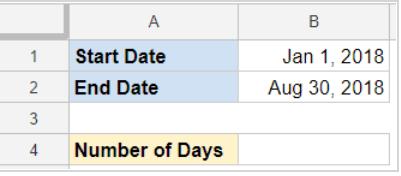
Cách dễ nhất để tính số ngày trong trường hợp này là lấy ngày bắt đầu trừ ngày kết thúc.
Dưới đây là công thức:
= B2-B1
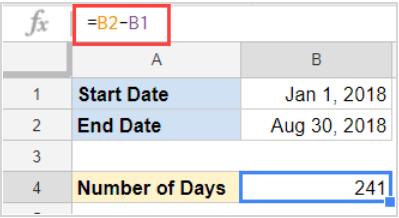
Một cách khác là sử dụng hàm DAYS. Dưới đây là công thức cũng sẽ cho kết quả tương tự:
= DAYS(B2,B1)
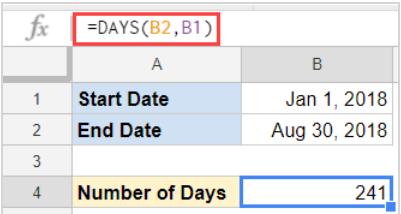
Lưu ý rằng kết quả ở đây sẽ không bao gồm cả ngày bắt đầu và ngày kết thúc trong tính toán. Ví dụ: nếu ngày bắt đầu là ngày 1 tháng 1 năm 2018 và ngày kết thúc là ngày 2 tháng 1 năm 2018, kết quả sẽ là 1.
Nếu bạn muốn cả ngày bắt đầu và ngày kết thúc được bao gồm trong kết quả, bạn cần cộng thêm 1 vào kết quả nhận được.
Xem thêm: Hướng dẫn cách tạo trang chỉ mục siêu liên kết vào Goolge Sheets
Tính số ngày làm việc giữa hai ngày trong Google Sheets
Nếu bạn đang lập timeline để chạy dự án, có lẽ bạn sẽ quan tâm nhiều đến những ngày làm việc. Để tính ngày làm việc, bạn cần loại trừ tất cả các ngày cuối tuần và tất cả các ngày nghỉ trong tuần. Dưới đây là hai hàm được sử dụng để tính số ngày làm việc:
- Hàm NETWORKDAYS - Sử dụng chức năng này khi các ngày cuối tuần là Thứ Bảy và Chủ Nhật (bao gồm cả hai).
- Hàm NETWORKDAYS.INTL - Sử dụng chức năng này khi những ngày cuối tuần là những ngày không phải thứ bảy và chủ nhật.
Trước tiên, hãy xem cú pháp của NETWORKDAYS trong Google Sheets.
Hàm NETWORKDAYS - Cú pháp & Đối số
= NETWORKDAYS (start_date, end_date, [holiday])
- start_date - một giá trị ngày đại diện cho ngày bắt đầu.
- end_date - một giá trị ngày đại diện cho ngày kết thúc.
- [ngày lễ] - (đây là một đối số tùy chọn) Đối số này chỉ định ngày là ngày nghỉ và cần được loại trừ khi tính ngày làm việc ròng. Đây có thể là ngày lễ cộng đồng/quốc gia. Bạn có thể tạo ngày nghỉ trong phạm vi ô và sử dụng tham chiếu trong đối số, hoặc tạo phạm vi được đặt tên cho các ô này, sau đó sử dụng phạm vi được đặt tên trong công thức.
Hãy xem ví dụ dưới đây khi tính số ngày làm việc giữa 2 thời điểm.
Giả sử bạn có một bộ dữ liệu như sau và bạn muốn tính số ngày làm việc cho mỗi hoạt động (kết quả sẽ loại trừ ngày lễ và thứ bảy / chủ nhật).
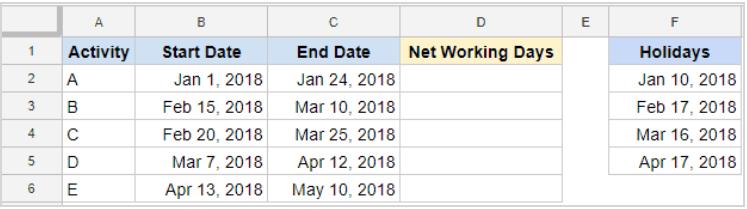
Sử dụng hàm NETWORKDAYS trong Google Sheets để tính toán, công thức sẽ là:
= NETWORKDAYS(B2,C2,$F$2:$F$5)
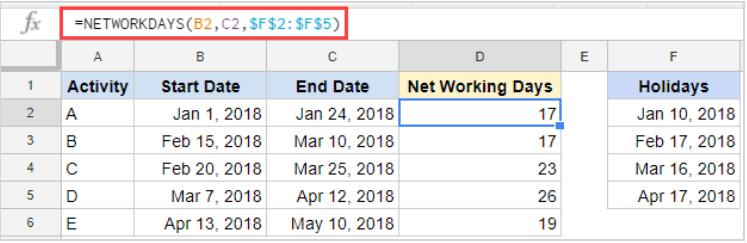
Trong hầu hết các trường hợp, những ngày cuối tuần là thứ bảy và chủ nhật, nhưng cũng sẽ có một số ngoại lệ. Ví dụ, ở một số quốc gia, những ngày cuối tuần là thứ Sáu và thứ Bảy, và trong một số công việc, bạn có thể có một ngày thứ Bảy làm việc và chỉ có Chủ Nhật là ngày nghỉ cuối tuần.
Trong những trường hợp như vậy, bạn cần sử dụng hàm NETWORKDAYS.INTL. Mấu chốt của hàm này là:
Hàm NETWORKDAYS.INTL - Cú pháp & Đối số
NETWORKDAYS.INTL là viết tắt của chức năng Networkday International.
= NETWORKDAYS.INTL(start_date, end_date,[weekend], [holiday])
- start_date - một giá trị ngày đại diện cho ngày bắt đầu.
- end_date - một giá trị ngày đại diện cho ngày kết thúc.
- [cuối tuần] - (Tùy chọn) Tại đây, bạn có thể chỉ định cuối tuần. Có hai cách bạn có thể chỉ định cuối tuần. Nó có thể là một chuỗi số hoặc một giá trị số. Nếu bạn bỏ qua điều này, thứ bảy và chủ nhật được coi là cuối tuần.
- Sử dụng Chuỗi số - trong hàm này, bảy ngày được biểu thị bằng bảy số (mỗi số là 0 hoặc 1). Một số “0” có nghĩa là một ngày làm việc, một số “1” và có nghĩa là một ngày không làm việc. Vì vậy, chuỗi trong một tuần với Thứ Bảy và Chủ Nhật là cuối tuần (ngày không làm việc) sẽ là 00 00011011, trong đó số đầu tiên đại diện cho Thứ Hai, thứ hai đại diện cho Thứ Ba, v.v.
Sử dụng Con số - số 1 đại diện cho Thứ Bảy và Chủ Nhật là cuối tuần, số 2 đại diện cho Chủ Nhật và Thứ Hai và cuối tuần như vậy. Bạn có thể sử dụng các con số từ 1 đến 7 cho tất cả các kết hợp của 2 ngày cuối tuần liên tiếp. Nếu bạn chỉ có một ngày duy nhất là ngày cuối tuần, hãy sử dụng các số từ 11 đến 17. 11 có nghĩa là chỉ chủ nhật là cuối tuần, 12 có nghĩa là chỉ thứ hai là cuối tuần và cứ thế.
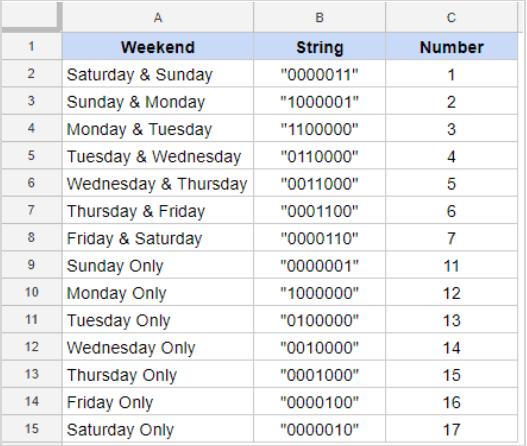
- [ngày lễ] - (đây là một đối số tùy chọn) Đối số này chỉ định ngày là ngày nghỉ và cần được loại trừ khi tính ngày làm việc ròng. Đây có thể là ngày lễ cộng đồng/quốc gia. Bạn có thể tạo ngày nghỉ trong phạm vi ô và sử dụng tham chiếu trong đối số, hoặc tạo phạm vi được đặt tên cho các ô này, sau đó sử dụng phạm vi được đặt tên trong công thức.
Bây giờ hãy xem một ví dụ mà chúng ta cần tính số ngày làm việc giữa hai ngày và ngày cuối tuần là Thứ Sáu và Thứ Bảy.
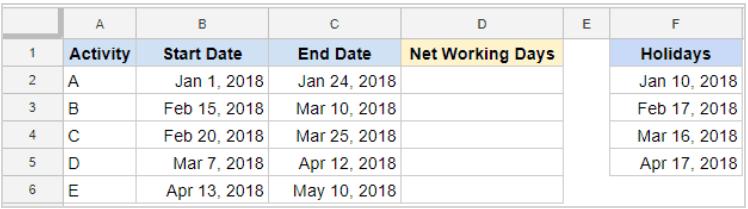
Dưới đây là công thức để tính toán trong trường hợp này:
= NETWORKDAYS.INTL (B2,C2,7,$F$2:$F$5)
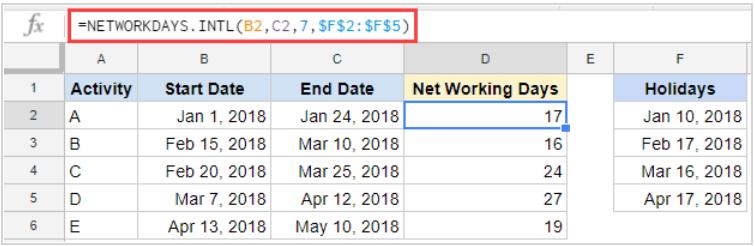
Lưu ý rằng đối số thứ ba của công thức là 7, là số đại diện cho thứ Sáu, thứ Bảy và là ngày cuối tuần.
Nếu bạn muốn sử dụng phương pháp chuỗi chỉ định cuối tuần, bạn có thể sử dụng công thức dưới đây và nó sẽ cho kết quả tương tự:
= NETWORKDAYS.INTL(B2,C2,"0000110",$F$2:$F$5)
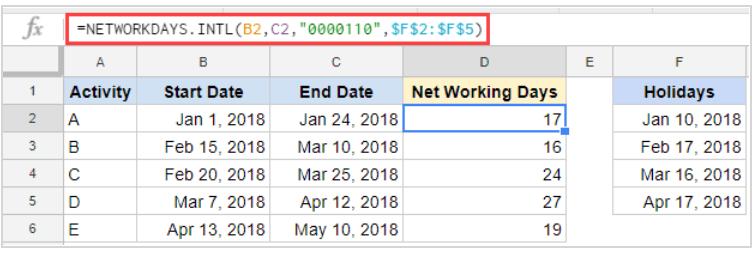
Hãy nhớ số 0 trong chuỗi số sẽ biểu thị cho một ngày làm việc và số 1 đại diện cho một ngày không làm việc. Ngày 0000110 có nghĩa là Thứ Sáu và Thứ Bảy là những ngày không làm việc.
Xem thêm: Cách thiết lập quyền chỉnh sửa bảng tính trên Google Sheets
Tính số ngày cuối tuần giữa hai thời điểm trong Google Sheets
Để tính số ngày cuối tuần giữa hai thời điểm, chúng ta có thể sử dụng hàm NETWORKDAYS cùng với hàm DAYS.
Giả sử bạn có bộ dữ liệu như hình dưới đây:
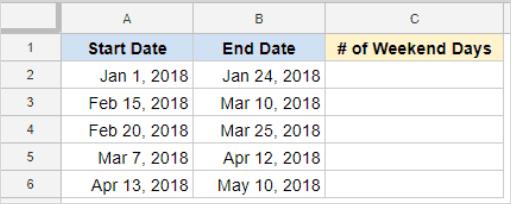
Dưới đây là công thức sẽ giúp bạn tính tổng số ngày cuối tuần giữa hai thời điểm:
= DAYS(B2,A2)+1-NETWORKDAYS(A2,B2)
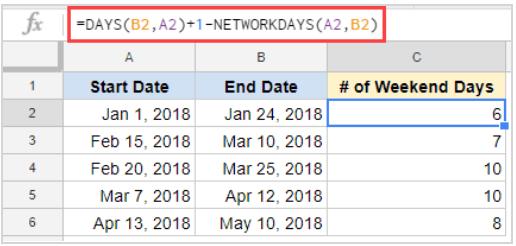
Lưu ý rằng trong giả định này: những ngày cuối tuần là thứ bảy và chủ nhật. Trong trường hợp bạn muốn tính toán cho những ngày không phải thứ bảy và chủ nhật, hãy sử dụng hàm NETWORKDAYS.INTL.
Xem thêm: Hướng dẫn cách sắp xếp và tạo bộ lọc trong Google Sheets
Tính số ngày thứ hai giữa hai thời điểm
Đôi khi, để lên lịch các lớp học cho sinh viên hoặc lên timeline cho dự án, bạn có thể muốn biết chính xác có bao nhiêu thứ Hai, hoặc thứ Ba, hoặc bất kỳ ngày cụ thể nào khác có giữa 2 thời điểm.
Bạn có thể sử dụng hàm NETWORKDAYS.INTL để lấy số lượng của bất kỳ ngày cụ thể nào trong Google Sheets. Mẹo ở đây là chỉ định thứ Hai là ngày làm việc và tất cả các ngày còn lại là ngày không làm việc.
Dưới đây là công thức:
= NETWORKDAYS.INTL(A2,B2,"0111111")
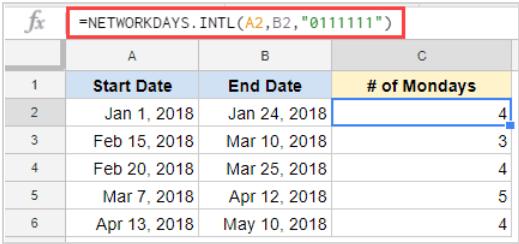
Lưu ý rằng chuỗi được sử dụng trong công thức là Số 01111111. Chuỗi này có nghĩa là Thứ Hai là một ngày làm việc và tất cả các ngày khác là những ngày không làm việc. Do đó công thức này chỉ trả về số ngày là Thứ Hai.
Bạn có thể sử dụng cùng một cách như vậy để tìm số lượng của bất kỳ ngày trong tuần hoặc kết hợp các ngày trong tuần khác. Một tình huống khác là khi bạn muốn tính số ngày làm việc trong một công việc bán thời gian (trong đó chỉ làm việc vào thứ Hai và thứ Tư).
Kết luận
Hi vọng với hướng dẫn trên, bạn sẽ dễ dàng tính toán số ngày giữa hai thời điểm khi làm việc trên Google Sheet. Ngoài ra, bạn còn có thể "đẩy nhanh tiến độ" làm chủ công cụ hữu dụng của Google này với khóa học Google Sheets của chúng mình. Cũng đừng quên để lại comment ý kiến của bạn cho chúng mình biết nhé!
Gitiho đã cho ra mắt khóa học Google Sheets từ Cơ bản đến Nâng cao, công cụ thay thế Excel giúp bạn hoàn toàn có thể tự tin phân tích và xử lý dữ liệu trên Google Sheet, lập bảng biểu, báo cáo trực quan và hơn thế nữa. Bấm vào để học thử ngay!
Google Sheets từ Cơ bản đến Nâng cao, công cụ thay thế Excel
Nguyễn Văn QúyGiấy chứng nhận Đăng ký doanh nghiệp số: 0109077145, cấp bởi Sở kế hoạch và đầu tư TP. Hà Nội
Giấy phép mạng xã hội số: 588, cấp bởi Bộ thông tin và truyền thông







